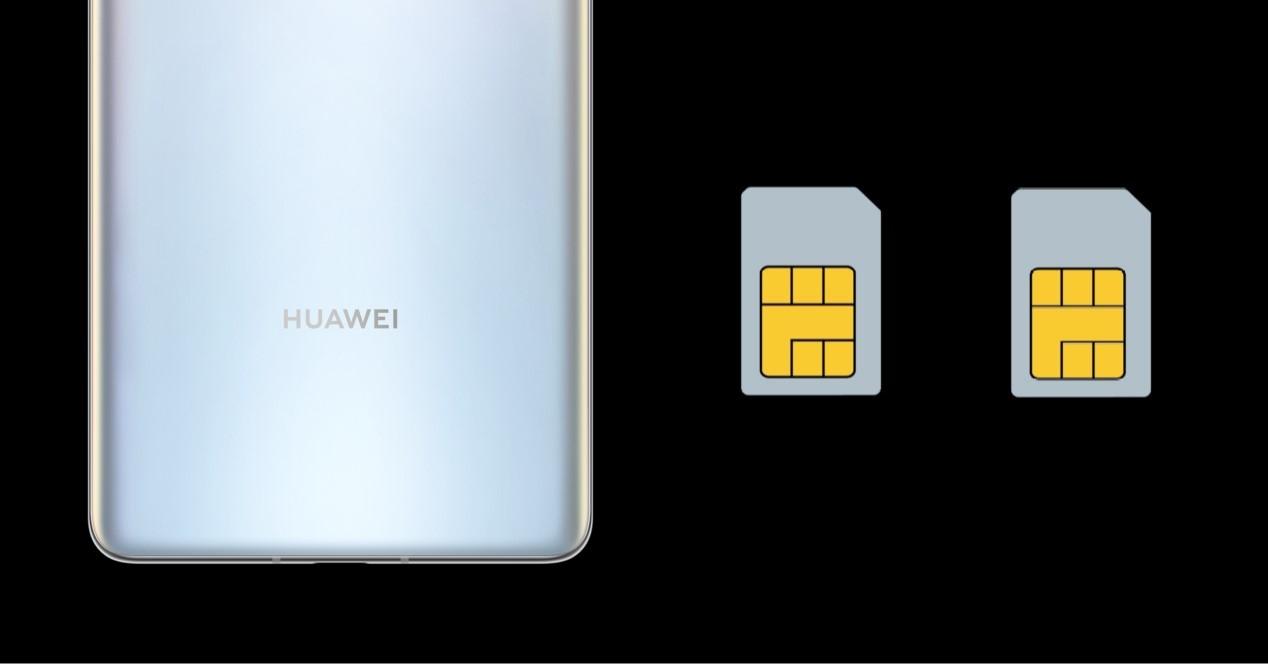La funcionalidad DualSIM es vital para muchos usuarios. Algunos usan dos líneas diferentes para aprovechar diferentes tarifas de dos operadores diferentes, mientras que otros lo ven como la solución ideal para llevar un solo móvil, y gestionar la línea del trabajo y personal por separado. Muchos de los móviles de Huawei presentes en el mercado cuentan con esta opción, y muchos usuarios se pregunta, cómo poder poner dos tonos de llamada. Por suerte, EMUI cuenta con un truco para poder hacerlo de forma sencilla, dentro de su propio reproductor de música.
Cuando se tiene un móvil con DualSIM, es importante saber diferenciar por qué número está entrando una llamada. Cuando estamos mirando el móvil es fácil saberlo porque la pantalla muestra por qué SIM se produce la llamada entrante. Por ese motivo es importante seleccionar diferentes tonos de llamada para cada SIM. Los móviles de Huawei, como muchos otros móviles, cuentan con tonos preestablecidos que pueden resultar monótonos o aburridos, pero por suerte podremos cambiar eso y además seleccionar un tono para cada SIM, gracias a la herramienta Huawei Music.
Configurar dos tonos desde Huawei Music
Esta aplicación viene pre-instalada en los terminales de la marca china con EMUI, y es un excelente reproductor de música. Además, y como otros reproductores, permite configurar nuestra música almacenada como tono de llamada. No obstante, la gran diferencia es que muchos reproductores de terceros, no permiten establecer dos tonos de llamada diferentes para las dos tarjetas SIM, por lo que Huawei Music se convierte en la mejor opción, al igual que podemos tener tonos distintos para cada app del teléfono. Como era de esperar, lo primero que tendremos que hacer es entrar en la aplicación Música que tendremos en el escritorio.
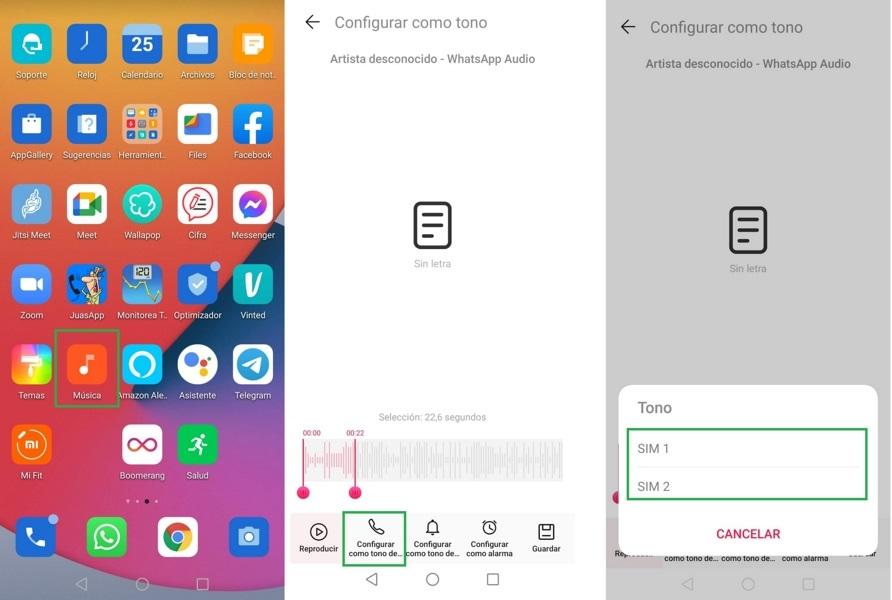
Elegir la canción
Una vez dentro, podremos ver toda nuestra música almacenada en el móvil, entre las que se mezclan audios de WhatsApp y demás archivos con formato de audio. Podremos localizar nuestros tonos de llamadas, ya que se ordenan alfabéticamente y además contamos con un buscador. Una vez seleccionada la canción, veremos un pequeño editor con el que poder seleccionar los segundos del audio que queremos. Esto es útil en el caso de seleccionar una canción entera y solo querer poner el estribillo como tono de llamada.
Elegir SIM 1 o SIM 2
Una vez hecho, solo tendremos que pulsar sobre «Configurar como tono de llamada», en la opción que se encuentra en la parte inferior. Una vez pulsado, veremos la opción para poder seleccionar el tono en la SIM 1 y en la SIM 2. Tendremos que repetir el proceso para configurar el Tono de llamada de la otra SIM, o dejarlo como está si ya podremos diferenciar ambos tonos.